Delta Tips: 標準データフォルダの変更(環境設定)
NMDT_0051
Deltaオプションメニューの環境設定では、様々な初期設定を変更することができます。
ここでは、標準データフォルダの変更方法について紹介します。
はじめに、[標準データフォルダ]に指定する任意のフォルダを用意しておきます。
Desktop上の[test data]フォルダを[標準データフォルダ]として設定する方法を紹介します。
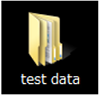
例:Desktop上[test data]フォルダ
① Deltaウインドウ[オプション]メニューで[環境設定]を選択する。
⇒ [環境設定]ウインドウが表示されます。
⇒ [環境設定]ウインドウが表示されます。
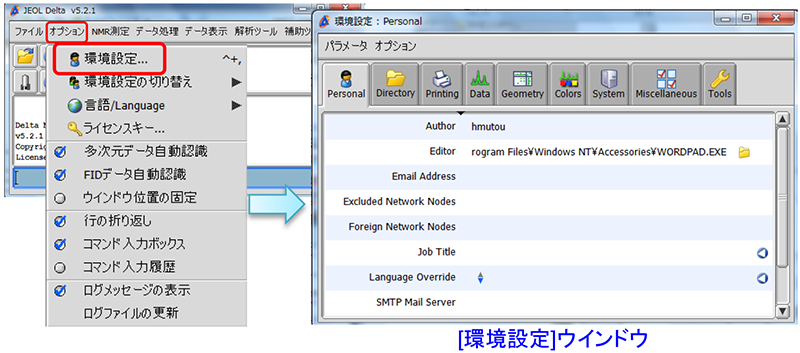
② [環境設定]メニューの[Directory]タブをクリックする。
⇒ [環境設定]ウインドウの[Directory]メニューが表示されます。
⇒ [環境設定]ウインドウの[Directory]メニューが表示されます。
③ [Directory]メニューの[Data]項目右端にある[ディレクトリツールを開く]ボタンをクリックする。
⇒ ディレクトリツールウインドウが開きます。
⇒ ディレクトリツールウインドウが開きます。
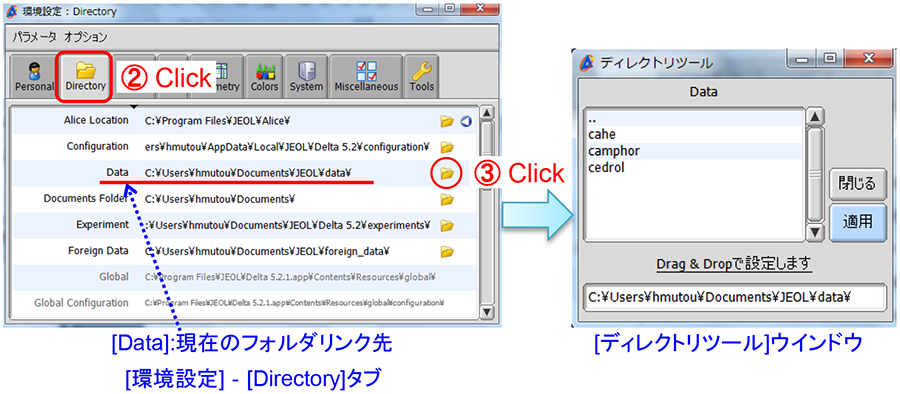
④ [ディレクトリツール]のリンク先ボックスへ[test data]フォルダをドラッグ&ドロップする。
⇒ カーソルの形が[Select]アイコンに変わり、[Data]のリンク先が指定先に変更されます。
⇒ カーソルの形が[Select]アイコンに変わり、[Data]のリンク先が指定先に変更されます。

⑤ [適用]ボタンを押し、[ディレクトリツール]‐[環境設定]ウインドウを閉じる。
⇒ [お知らせ]ウインドウが表示されます。
⇒ [お知らせ]ウインドウが表示されます。

⑥ Deltaを再起動させる。
⇒ 標準データフォルダの設定が適用されます。
⇒ 標準データフォルダの設定が適用されます。
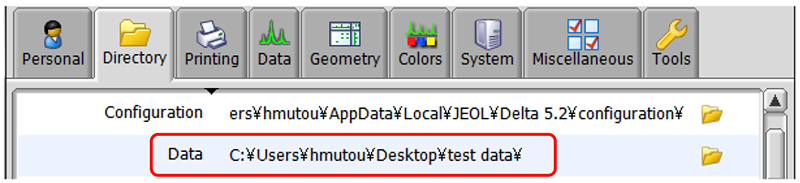
[Data]リンク先が\Desktop\test data\に変更された
[環境設定]‐[Directory]タブ
[環境設定]‐[Directory]タブ
- このページの印刷用PDFはこちら。
クリックすると別ウィンドウが開きます。 
PDF 774.0KB
